Instructions pour la configuration d'un routeur Wi-Fi TP-Link Archer A6
L'achat d'un routeur n'est pas difficile. Le choix, oui, est difficile. Mais supposons que vous lisiez mon article avec des conseils sur le choix d'un routeur Wi-Fi pour votre maison ou votre appartement, puis lisez la critique sur TP-Link Archer A6 et avez opté pour ce routeur. Bon choix! Mais il doit encore être connecté et configuré d'une manière ou d'une autre. Maintenant, en utilisant mon TP-Link Archer A6 comme exemple, je vais vous montrer comment tout faire correctement. Il y a un petit guide d'installation dans le kit, mais il ne couvre que les bases et répond aux questions les plus courantes. Et je vais essayer de montrer tout le processus d'installation avec des photos et des captures d'écran.
Comme tout autre routeur, notre TP-Link Archer A6 doit d'abord être connecté et préparé pour la configuration. Pour ce faire, branchez l'adaptateur secteur et branchez-le sur une prise de courant. Allumez l'appareil avec le bouton Marche / Arrêt (s'il est désactivé) et connectez Internet lui-même (câble du fournisseur, modem) au port Internet (aka WAN). Ça devrait ressembler a quelque chose comme ca:

Si le voyant WAN devient orange, tout va bien. C'est juste que l'Internet sur le routeur n'a pas encore été configuré. Ne fais pas attention. Nous devons nous connecter au routeur à partir d'un appareil afin d'accéder à l'interface Web du routeur et définir les paramètres nécessaires. Il est préférable d'utiliser un PC ou un ordinateur portable. En le connectant au routeur via un câble réseau (le câble est inclus).
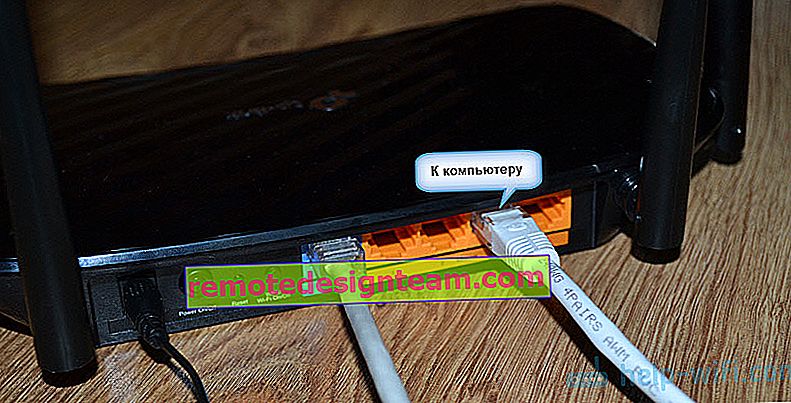
Si vous souhaitez configurer le routeur à partir d'un téléphone, d'une tablette ou d'un ordinateur portable ne pouvant être connecté que via Wi-Fi, vous devez vous connecter au réseau Wi-Fi de l'Archer A6. Le nom du réseau d'usine (SSID) et le mot de passe (mot de passe Wi-Fi) se trouvent au bas du routeur.

Nous sélectionnons le réseau dont le nom est indiqué sur le routeur, entrons le mot de passe et nous nous connectons.
Il arrive que le routeur soit déjà configuré. En conséquence, le nom ou le mot de passe du réseau pourrait être modifié. L'identifiant et le mot de passe du routeur et d'autres paramètres peuvent également être modifiés. Dans ce cas, vous devez effectuer une réinitialisation d'usine. Pour ce faire, appuyez sur le bouton de réinitialisation avec quelque chose de pointu et maintenez-le enfoncé pendant environ 5 secondes (jusqu'à ce que le voyant d'alimentation commence à clignoter). Après cela, nous attendons que le routeur démarre. Nous nous y connectons à l'aide d'un câble ou sans fil et essayons d'entrer dans l'interface Web.
Configuration de TP-Link Archer A6
Si vous prévoyez de configurer le routeur à partir d'un appareil mobile, il peut être plus pratique pour vous de le faire à l'aide de l'application TP-LINK Tether.
Sur l'appareil que nous avons connecté à l'Archer A6, nous devons lancer le navigateur et aller à l'adresse: //192.168.0.1 ou //tplinkwifi.net . Si les paramètres du routeur ne s'ouvrent pas, consultez cet article et cet article. Dans le premier, j'ai montré plus en détail comment entrer les paramètres du routeur TP-Link, et dans le second, j'ai écrit sur la résolution du problème lorsque ces mêmes paramètres ne s'ouvrent pas.
TP-Link Archer A6 nous rencontre avec une proposition de modification du mot de passe administrateur. Fais le. Trouvez un mot de passe fort et entrez-le deux fois. Écrivez-le pour ne pas l'oublier. Ce mot de passe protégera les paramètres du routeur (la prochaine fois que vous tenterez d'ouvrir les paramètres du routeur, une page d'autorisation apparaîtra, où vous devrez entrer ce mot de passe). Ne confondez pas ce mot de passe avec le mot de passe de votre réseau Wi-Fi.
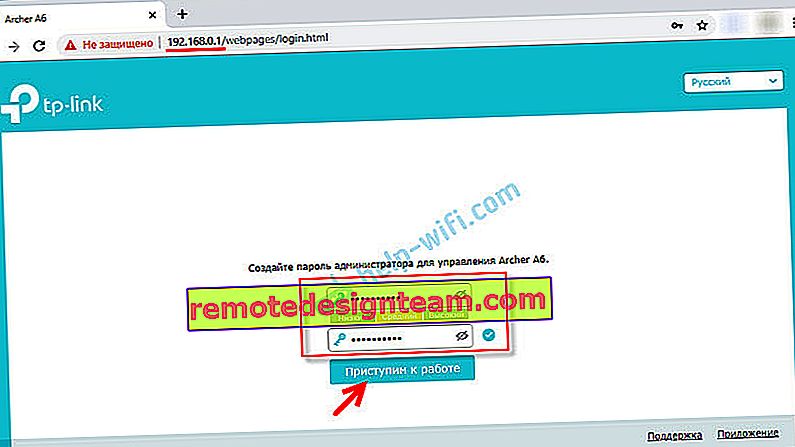
Si nécessaire, vous pouvez changer la langue de l'interface Web.

La première fois que vous vous connectez à l'interface Web, la configuration rapide sera lancée automatiquement. Si nécessaire, vous pouvez accéder aux paramètres de base ou avancés et définir les paramètres nécessaires dans des sections distinctes. Mais la configuration de votre routeur à l'aide de l'assistant d'installation rapide est très simple. Essayons.
Entrez votre fuseau horaire.

Afin de ne pas saisir manuellement tous les paramètres de connexion à Internet, vous pouvez essayer de trouver votre fournisseur d'accès Internet dans les paramètres prédéfinis et cliquer sur "Suivant". Selon le type de connexion, vous devrez peut-être entrer les paramètres requis. Il s'agit généralement du nom d'utilisateur, du mot de passe et de l'adresse du serveur (pour PPTP et L2TP). Ils sont émis par le fournisseur.
Si le fournisseur requis pour votre pays et votre ville n'est pas disponible, cochez la case "Je n'ai pas trouvé de paramètres appropriés".
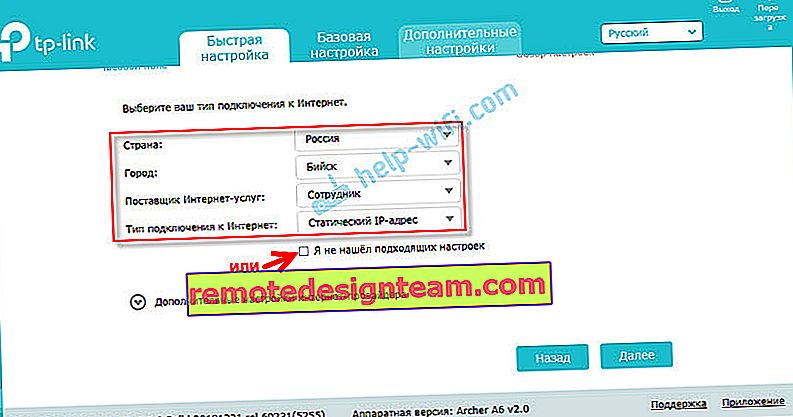
Dans ce cas, vous devez sélectionner manuellement le type de connexion. Si vous ne savez pas quelle connexion votre fournisseur utilise, contactez l'assistance.

Si "Adresse IP dynamique" - aucun paramètre supplémentaire ne doit être entré. Si PPoE - vous devrez spécifier un nom d'utilisateur et un mot de passe. Et pour PPTP et L2TP également l'adresse du serveur. Je vous rappelle que toutes ces informations vous sont fournies par votre fournisseur d'accès Internet.
Par exemple: configuration PPPoE.
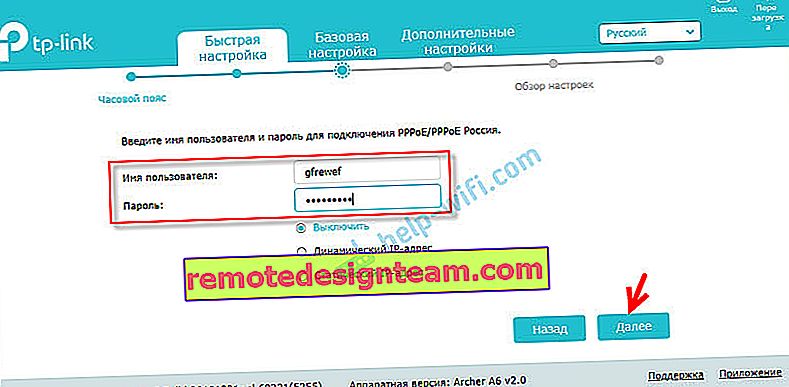
Paramètres sans fil
Ici, vous devez configurer les paramètres Wi-Fi. Modifiez le nom et le mot de passe du réseau (définissez un mot de passe fort, d'au moins 8 caractères). Séparément pour les réseaux 2,4 GHz et 5 GHz. Si, par exemple, le routeur n'a pas besoin de distribuer le réseau dans la plage de 5 GHz, il peut être désactivé. Décochez simplement la case à côté de Activer le sans fil.
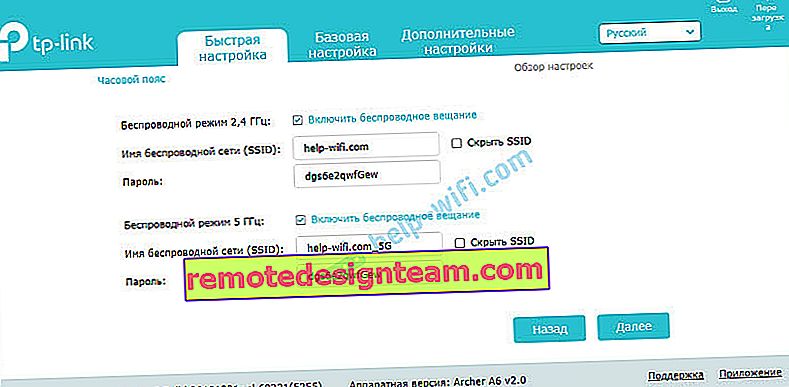
Nous vérifions tous les paramètres et les sauvegardons.

Après avoir enregistré les paramètres, le message suivant apparaît:

Si vous vous êtes connecté et configuré via Wi-Fi, connectez-vous au nouveau réseau Wi-Fi, car nous avons changé son nom et son mot de passe. Une fois connecté, cliquez sur Suivant.
Le routeur enregistrera à nouveau les paramètres et vous invitera à lier le routeur à l'ID TP-Link, car TP-Link Archer A6 prend en charge les fonctions cloud.
Vous pouvez, par exemple, contrôler votre routeur via Internet. Via l'application Tether. Vous pouvez en savoir plus sur la configuration dans l'article Contrôle à distance d'un routeur TP-Link.
Si vous souhaitez ignorer ce paramètre, cliquez sur le bouton "Se connecter plus tard".
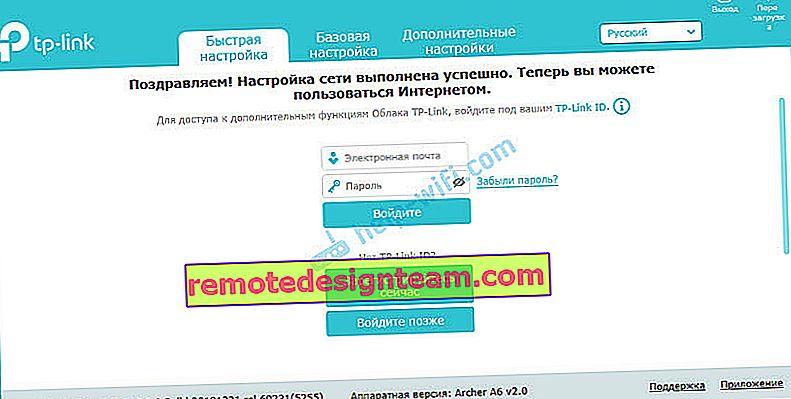
La configuration du routeur est terminée.
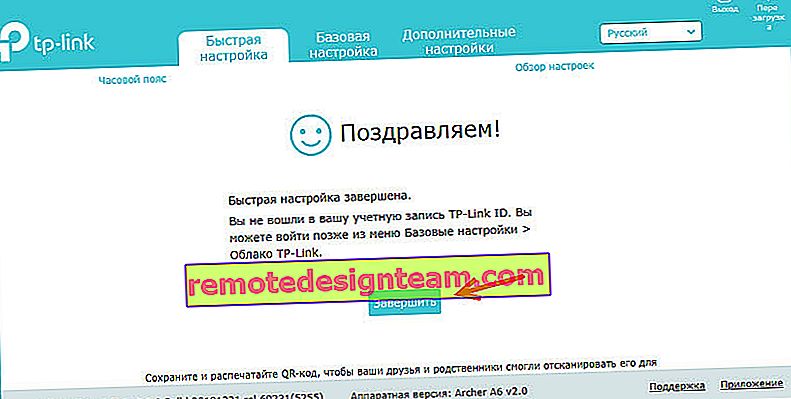
Une page d'autorisation apparaîtra. Vous devez entrer le mot de passe que nous avons défini au début de la configuration.
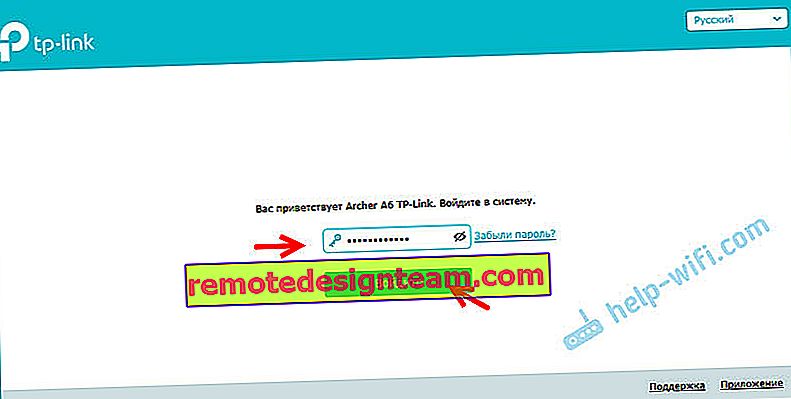
La page Diagramme de réseau s'ouvre.
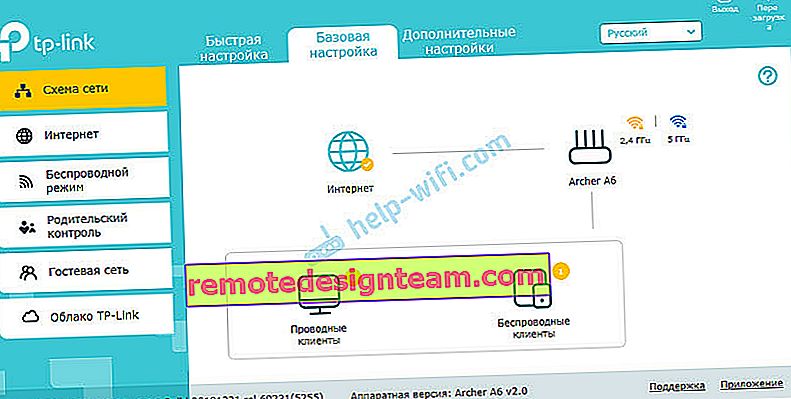
Vous pouvez afficher des informations sur la connexion Internet, des informations sur le routeur (réseau Wi-Fi), les clients filaires et sans fil. Cliquez simplement sur l'élément souhaité et consultez les informations ci-dessous.
Information additionnelle
Si vous devez modifier des paramètres, vous pouvez le faire dans l'onglet «Paramètres de base» ou «Paramètres supplémentaires». Sélection de la section souhaitée sur la gauche.
Par exemple, vous pouvez modifier les paramètres de connexion à Internet dans la section «Réseau» - «Internet».
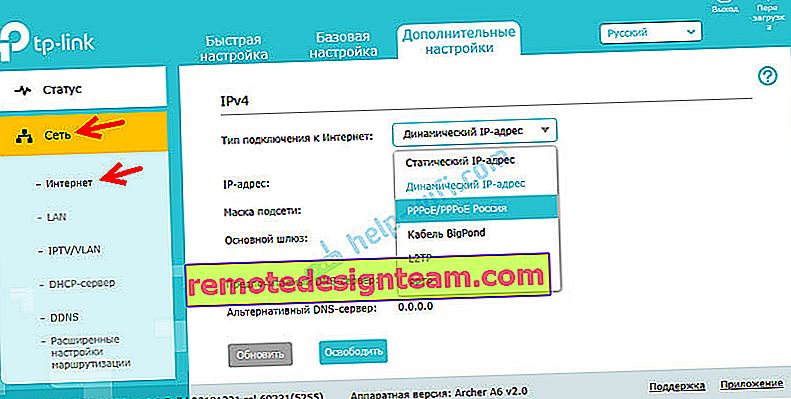
Et les paramètres Wi-Fi peuvent être modifiés dans la section «Mode sans fil».

Si vous avez besoin de configurer des fonctions supplémentaires, vous pouvez voir les instructions dans la section "TP-Link". Par exemple, il existe des instructions pour configurer l'IPTV.
Si après la configuration d'Internet via le routeur ne fonctionne pas et que le voyant WAN (Internet) s'allume en orange, vous devez vérifier auprès du fournisseur tous les paramètres de la connexion Internet et les modifier dans les paramètres du routeur.

J'ai parlé de ce problème en détail dans l'article pourquoi l'indicateur Internet (WAN) sur le routeur TP-Link est orange.
Si vous avez des informations sur des problèmes avec TP-Link Archer A6, des solutions ou des informations utiles qui ne figurent pas dans l'article, écrivez dans les commentaires. Là, vous pouvez également poser des questions sur ce routeur et laisser des commentaires.









